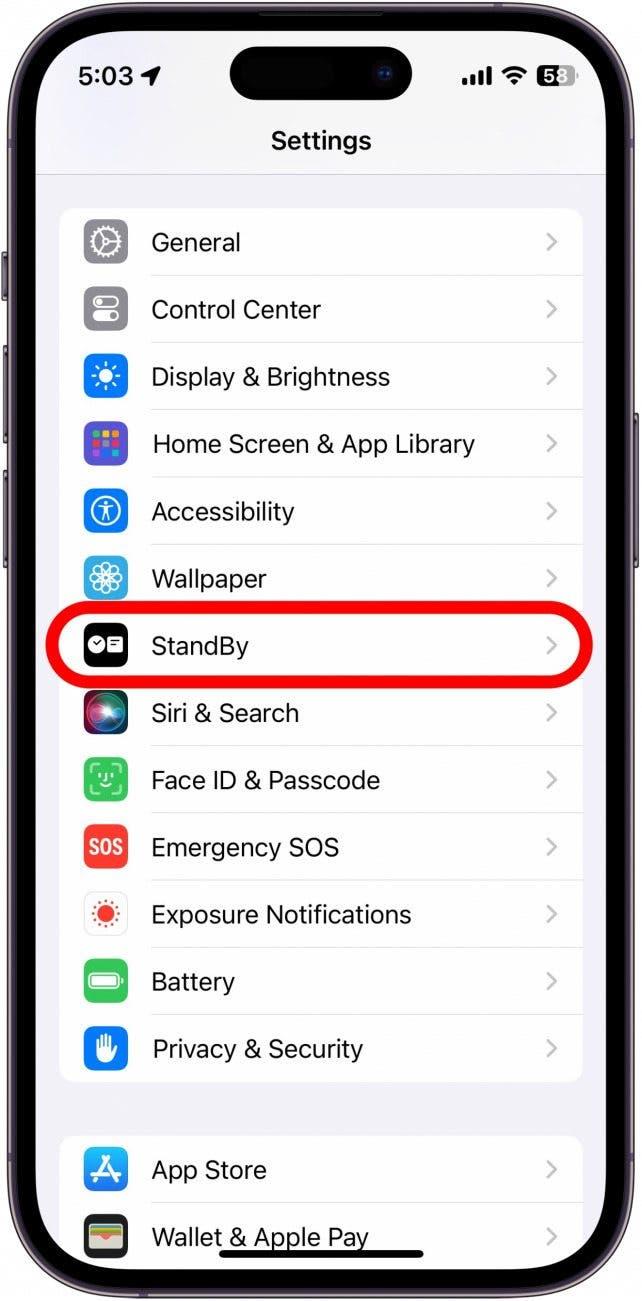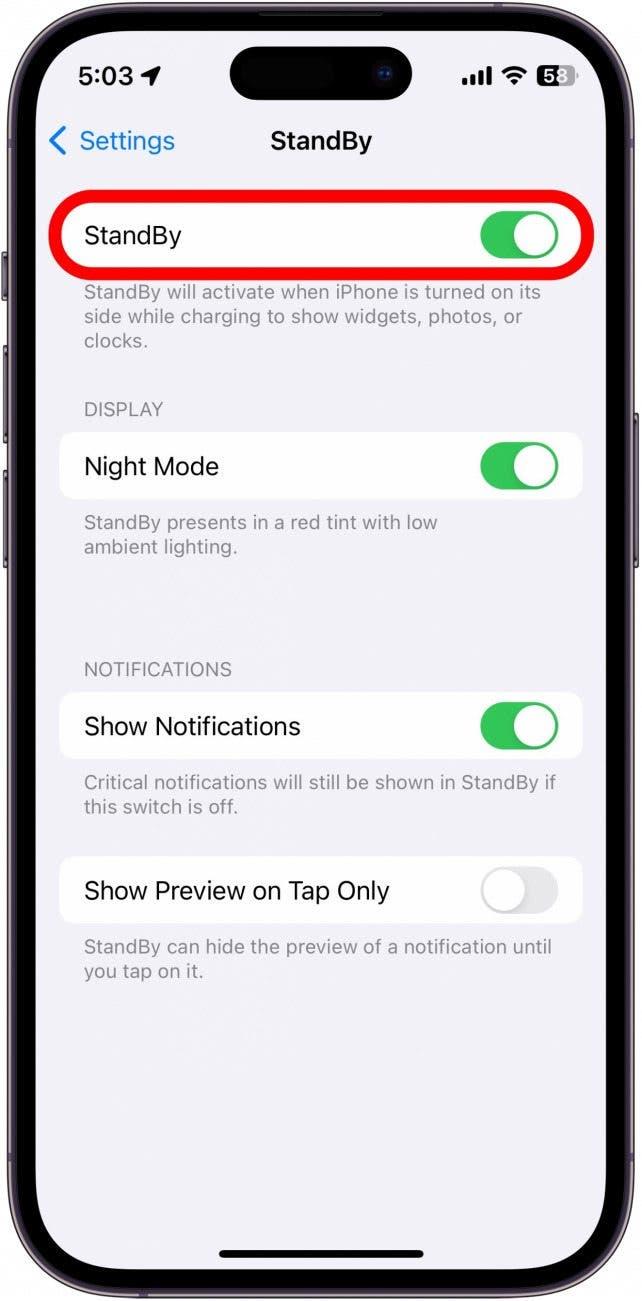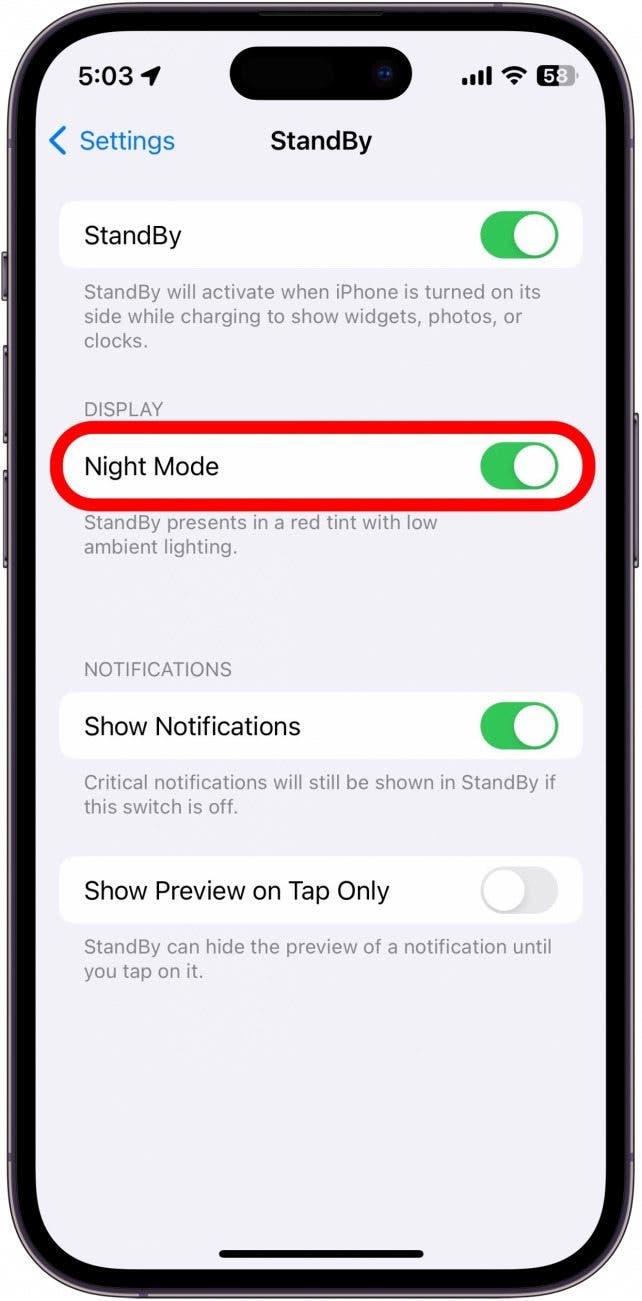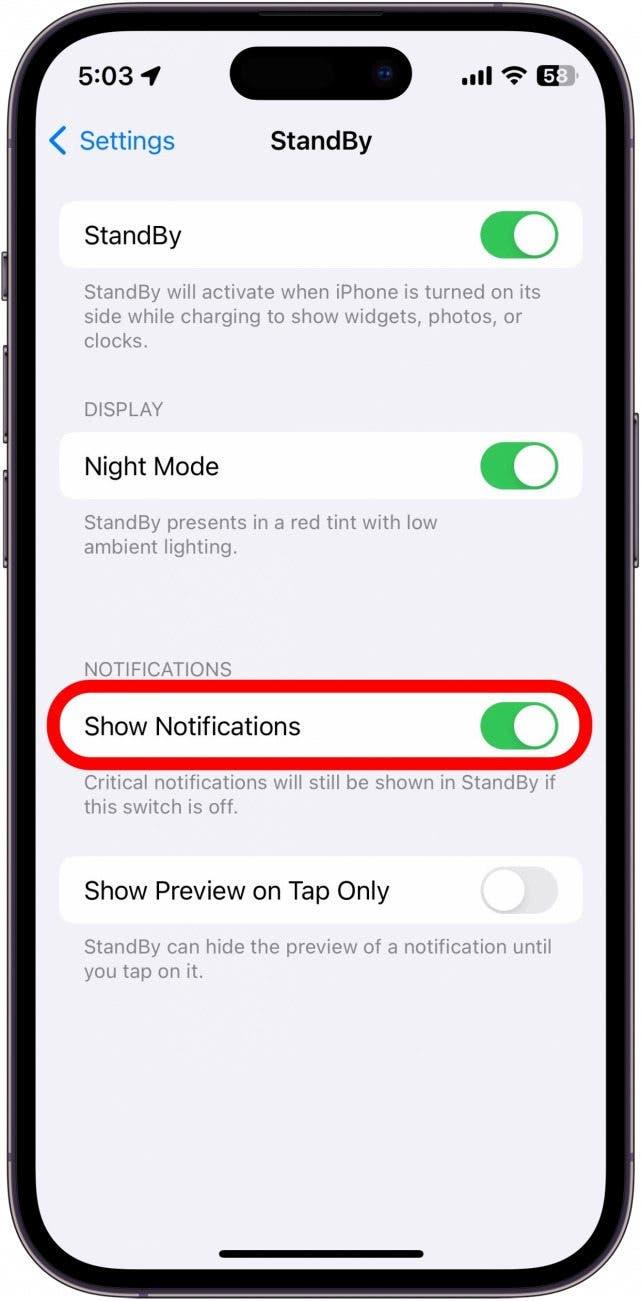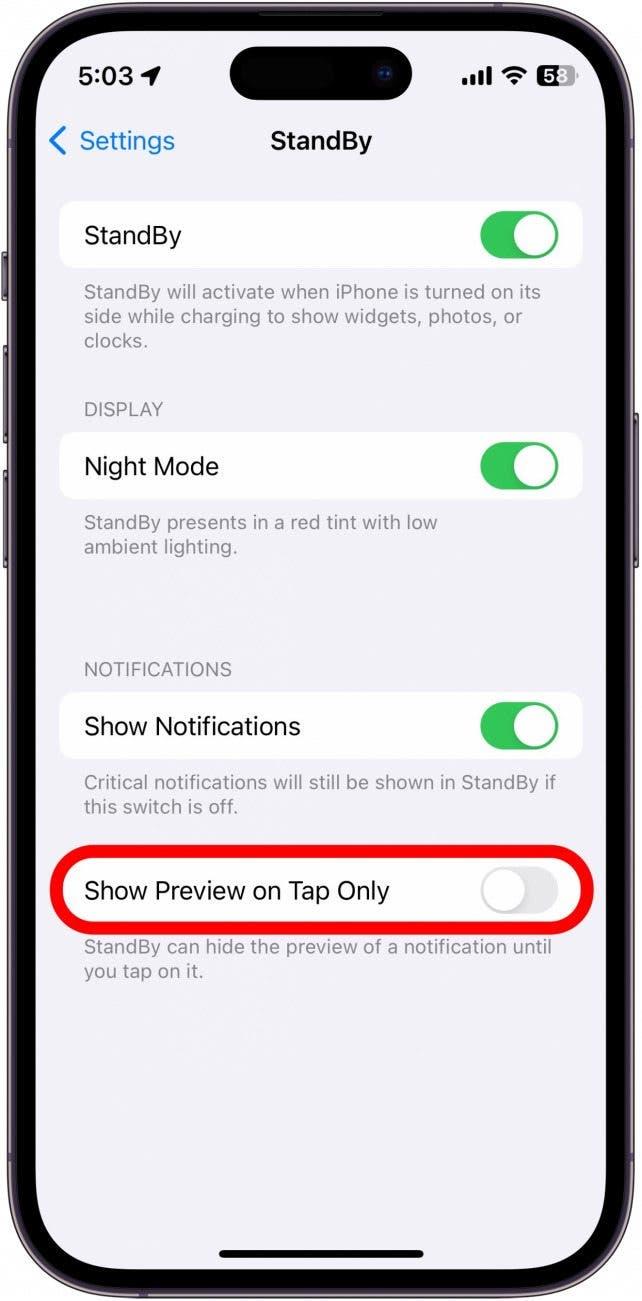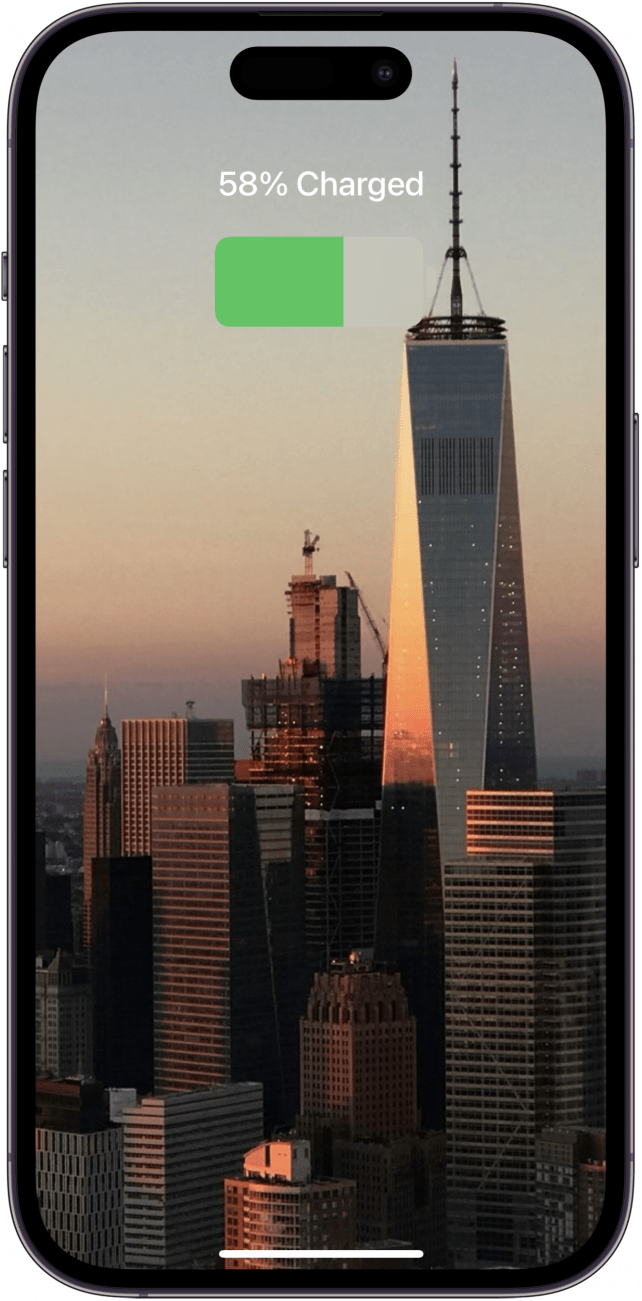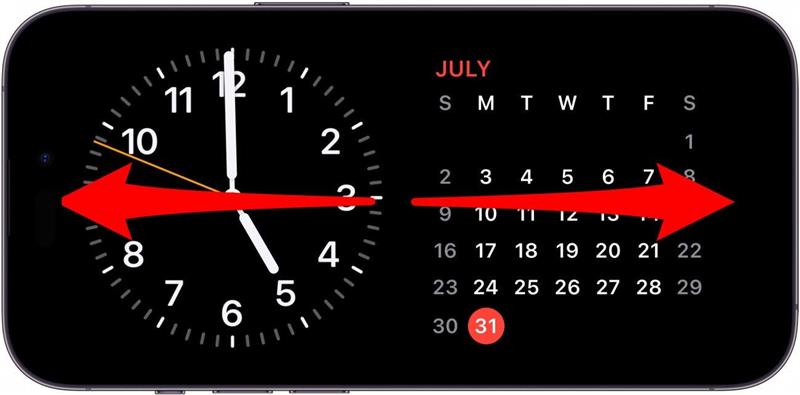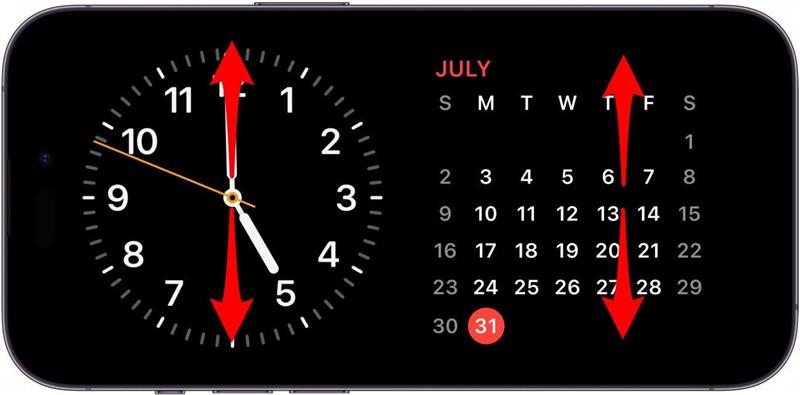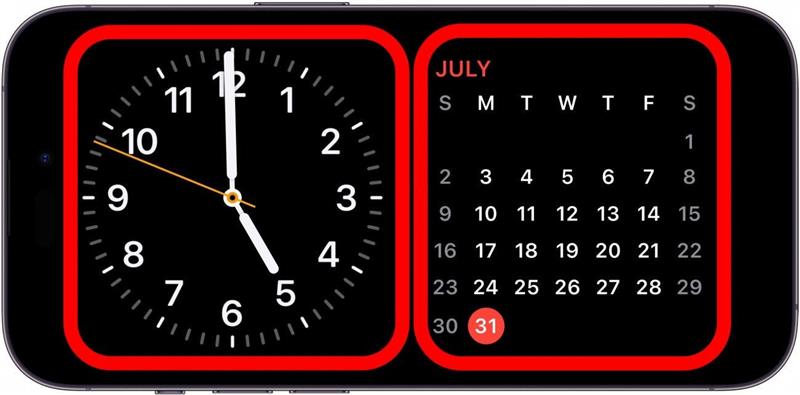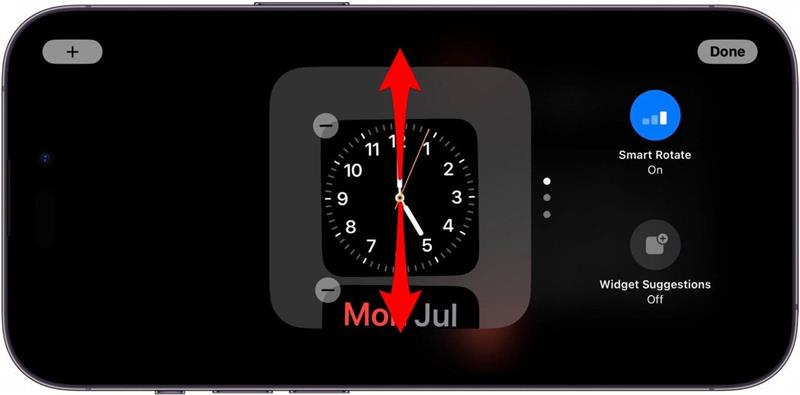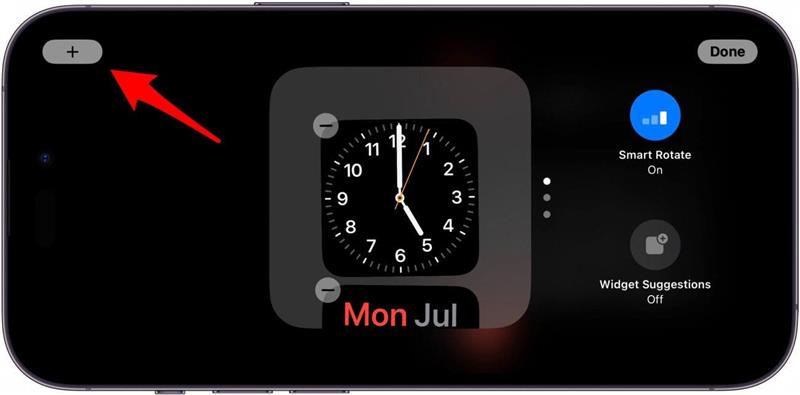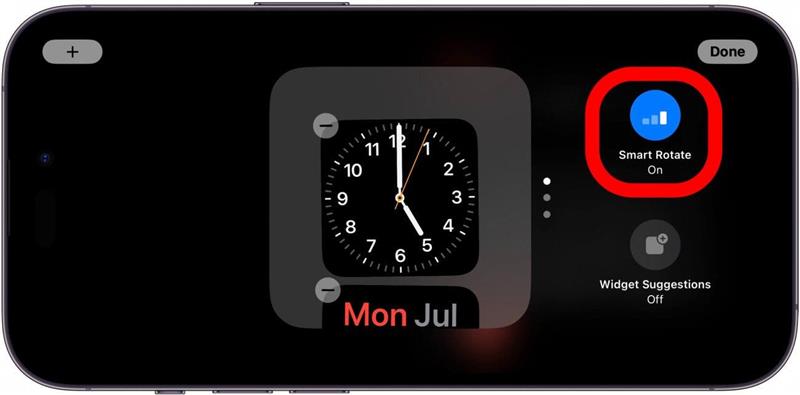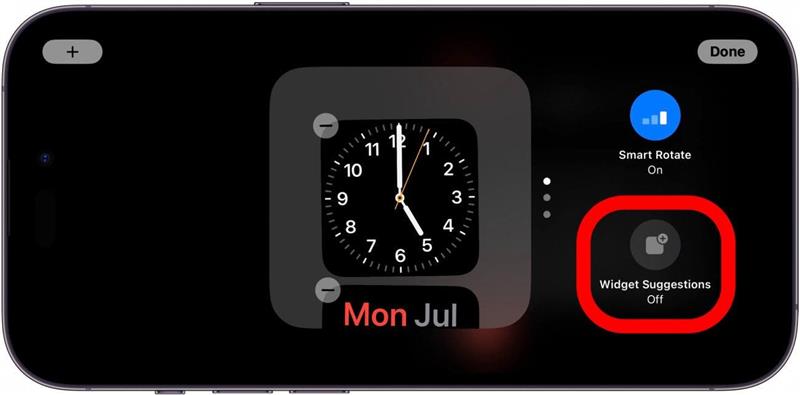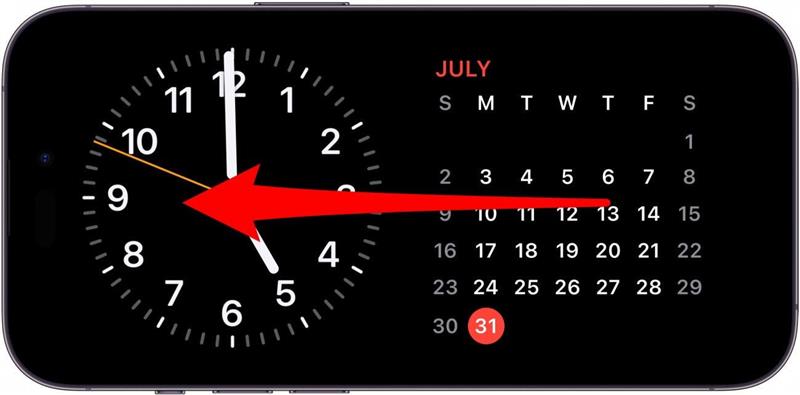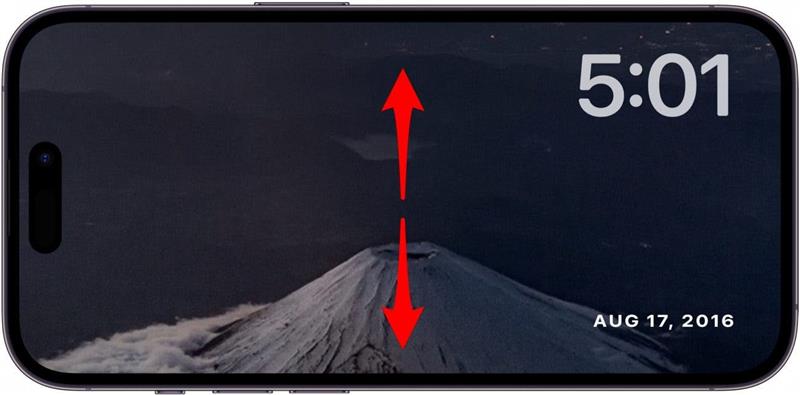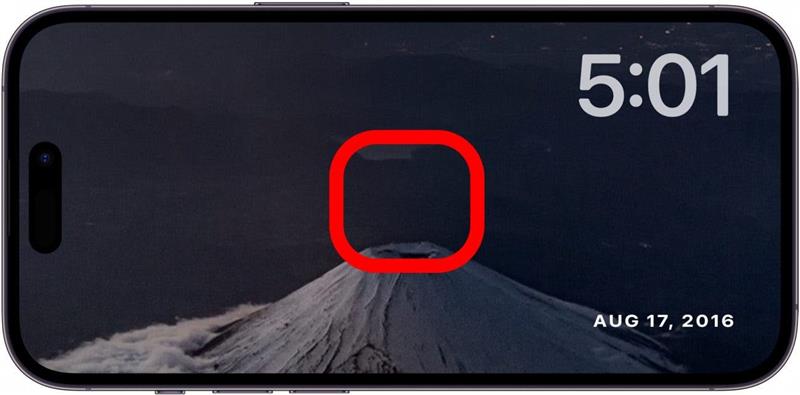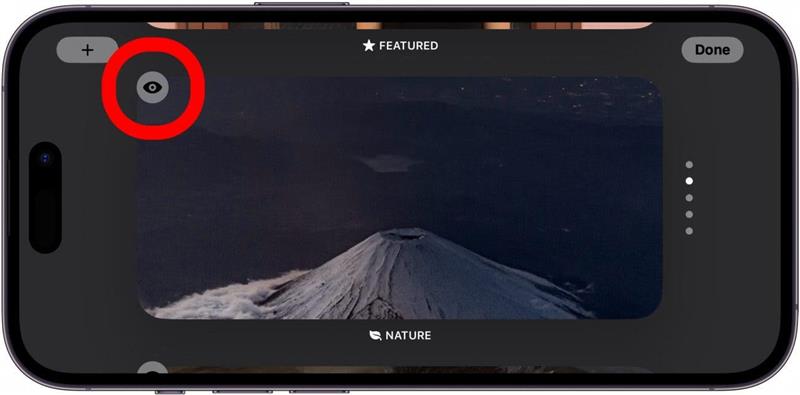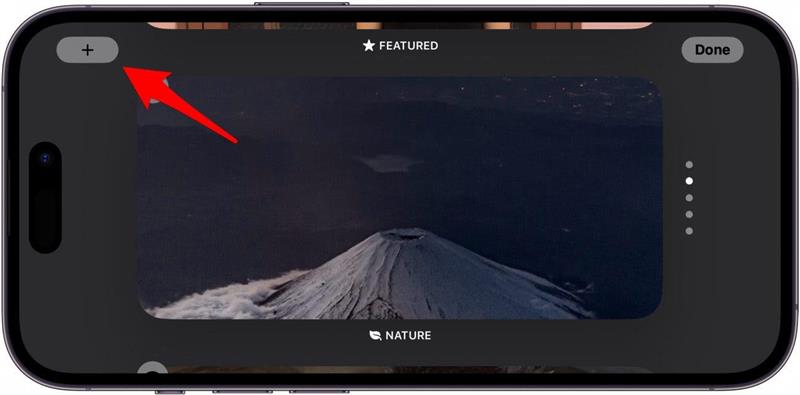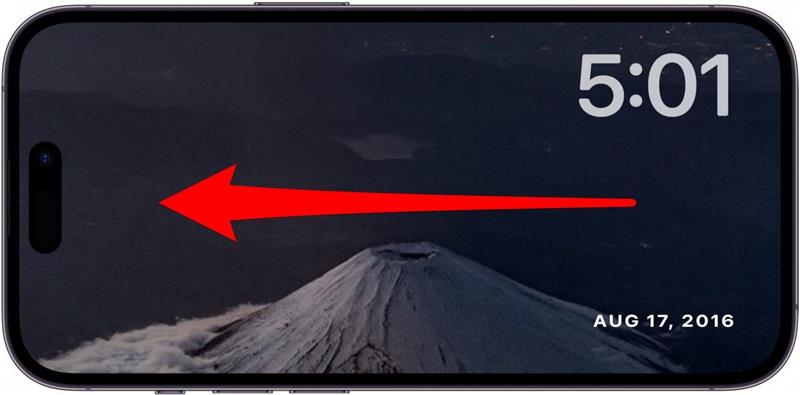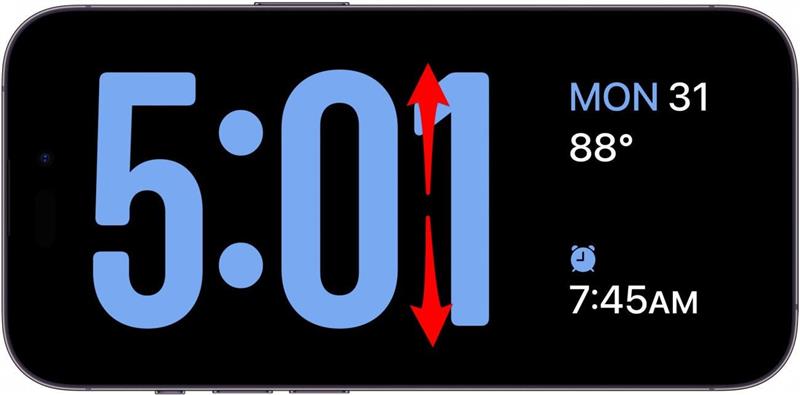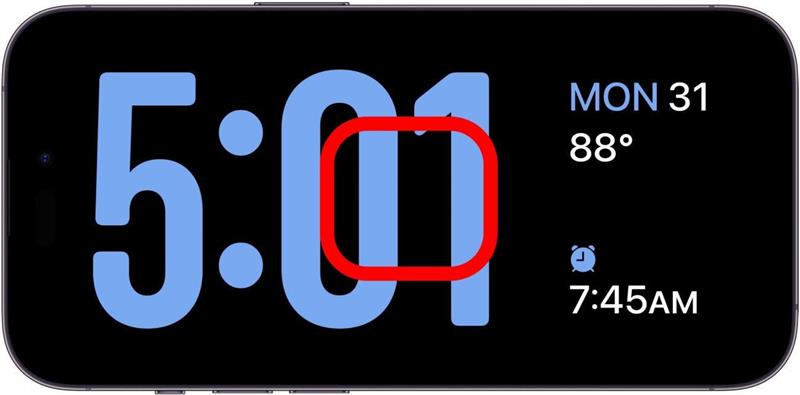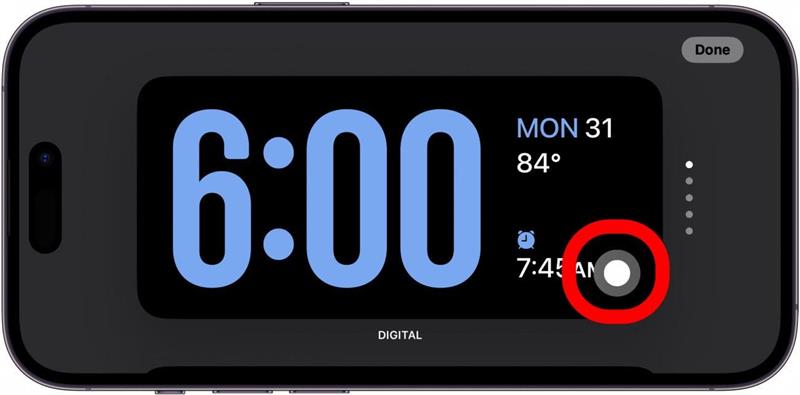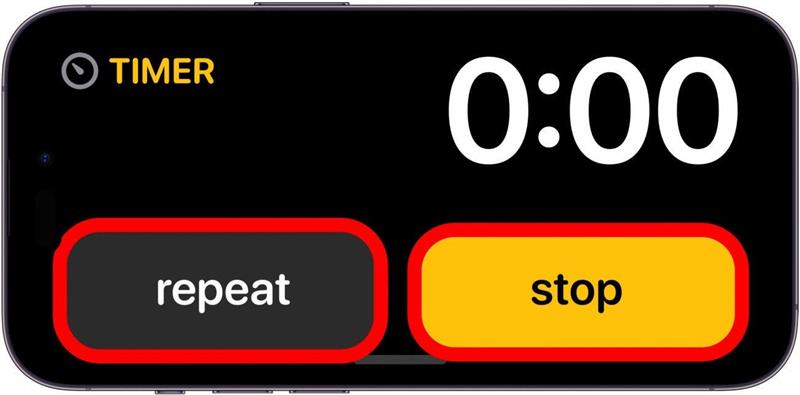იცოდით, რომ თქვენს iPhone- ს ახლა შეუძლია იმოქმედოს როგორც საწოლის საათი? IOS– ის უახლესი ვერსია დაამატებს ფუნქციას, სახელწოდებით ლოდინი, რომელიც საშუალებას გაძლევთ ნახოთ ინფორმაცია, როგორიცაა დრო, თქვენი კალენდარი, ფოტოები და ამინდი – ერთი შეხედვით, თქვენი iPhone– ის დატენვისას.
რატომ გიყვართ ეს რჩევა:
- მარტივად შეამოწმეთ დრო, როდესაც გაიღვიძებთ შუა ღამით.
- ყოველ დილით სიწმინდის ან სიგნალიზაციის გამორთვა.
როგორ გამოვიყენოთ ღამის რეჟიმი iPhone- ზე
სისტემის მოთხოვნები
ეს რჩევა მუშაობს iPhones– ზე , რომელიც მუშაობს iOS 17 და შემდეგ .
IPhone- ზე ლოდინი მსგავსია იმ მახასიათებლის სახელწოდებით Nightstand Mode on Apple Watch, რომელიც თქვენს Apple Watch- ს ციფრულ საათად აქცევს, როდესაც ის თქვენს ღამისთევაზეა. IOS 17 – ზე, თუ თქვენს iPhone– ს გვერდით გადააქცევთ (ლანდშაფტის ორიენტაციაში), როდესაც ის დატენვისას, თქვენ მოგეწონებათ მსგავსი ხედით, სახელწოდებით ლოდინი. IOS– ის მეტი განახლებისა და ხრიკებისთვის, დარწმუნდით, რომ დარეგისტრირდით ჩვენი დღის უფასო რჩევისთვის.
 აღმოაჩინეთ თქვენი iPhone– ის ფარული თვისებები ყოველდღიურად ერთი ყოველდღიური რჩევა (ეკრანის ანაბეჭდები და მკაფიო ინსტრუქციები), ასე რომ თქვენ შეგიძლიათ დაეუფლოთ თქვენს iPhone- ს დღეში მხოლოდ ერთ წუთში.
აღმოაჩინეთ თქვენი iPhone– ის ფარული თვისებები ყოველდღიურად ერთი ყოველდღიური რჩევა (ეკრანის ანაბეჭდები და მკაფიო ინსტრუქციები), ასე რომ თქვენ შეგიძლიათ დაეუფლოთ თქვენს iPhone- ს დღეში მხოლოდ ერთ წუთში.
ლოდინი უნდა ჩართოთ სტანდარტულად, iOS– ის უახლესი ვერსიის განახლების შემდეგ, მაგრამ აქ არის, თუ როგორ უნდა შეამოწმოთ, რომ ის ჩართულია და როგორ უნდა მოაწყოთ ღამის რეჟიმი iPhone– ზე:
- გახსენით პარამეტრების აპლიკაცია და შეეხეთ ლოდინის .

- თქვენ შეგიძლიათ შეეხოთ გადართვას ლოდინის გვერდით, რომ ჩართოთ ან გამორთოთ ფუნქცია.

- თქვენ ასევე შეგიძლიათ ჩართოთ ღამის რეჟიმი , რომელიც ცვლის ლოდინის ფერებს წითლად, როდესაც თქვენი iPhone გამოავლენს დაბალ გარემოს განათებას. ეს უნდა გაადვილოს თქვენი ეკრანის სიბნელეში ნახვა, თუ, მაგალითად, თქვენ იღვიძებთ შუა ღამით და შეამოწმეთ თქვენი ტელეფონი დროისთვის.

- თქვენ ასევე შეგიძლიათ აირჩიოთ შეტყობინებები აჩვენოთ თუ არა, როდესაც ლოდინის რეჟიმშია.

- თუ გსურთ შეტყობინებების გადახედვის დამალვა, შეგიძლიათ ჩართოთ მხოლოდ ონკანის გადახედვა .

- ლოდინის რეჟიმში ჩართულია, უბრალოდ დაიწყეთ თქვენი ტელეფონის დატენვა და შემდეგ გადააქციეთ იგი გვერდით. ლოდინი უნდა გააქტიურდეს ავტომატურად.

- როდესაც ლოდინი აქტიურია, თქვენ გაქვთ რამდენიმე განსხვავებული ვარიანტი. თქვენ შეგიძლიათ გადაიტანოთ მარცხნივ და მარჯვნივ, რომ აირჩიოთ სამი განსხვავებული ლოდინის დისპლეი.

- პირველ ეკრანზე, თქვენ შეგიძლიათ გადახვიდეთ ზემოთ და ქვემოთ მარჯვენა და მარცხენა ვიჯეტის სტრიქონებზე, რათა გადახვიდეთ არსებულ ვიჯეტებს შორის.

- შეეხეთ და გამართეთ ვიჯეტის რომელიმე დასტა, რომ შექმნათ ამ კონკრეტული დასტის პერსონალიზაციის რამდენიმე ვარიანტი.

- გადაიტანეთ ზემოთ ან ქვემოთ ვიჯეტის დასტის ჩასასვლელად, რომ გადაიტანოთ ხელმისაწვდომი ვიჯეტები, ან შეეხეთ მინუს ხატს, რომ ამოიღოთ ერთი.

- შეეხეთ პლუს ხატს , რომ დაამატოთ ვიჯეტი დასტაზე.

- შეეხეთ ჭკვიან როტაციას , რომ ჩართოთ ან გამორთოთ. ჭკვიანი როტაცია საშუალებას აძლევს თქვენს iPhone- ს დინამიურად შეცვალოს რომელ ვიჯეტებს თვლიან, რომ თქვენთვის ყველაზე აქტუალურია.

- შეეხეთ ვიჯეტის შემოთავაზებებს , რომ მიიღოთ წინადადებები, თუ რომელი ვიჯეტის გამოყენება.

- როდესაც მეორე ეკრანზე გადასასვლელად დატოვებთ, ნახავთ თქვენი ფოტოების სლაიდშოუ. შენიშვნა: ფოტოების ლოდინის რეჟიმში საჭიროა iPhone– ის განბლოკვა მათი სანახავად.

- შეგიძლიათ გადაიტანოთ ზემოთ ან ქვემოთ, რომ ნახოთ სხვადასხვა ფოტო ალბომი.

- შეეხეთ და გამართეთ ეკრანი, რომ შექმნათ პერსონალიზაციის რამდენიმე ვარიანტი.

- თქვენ შეგიძლიათ შეეხოთ თვალის ხატს კონკრეტული ალბომის დასამალად ან გასათავისუფლებლად, როდესაც ეს ლოდინის რეჟიმი აქტიურია.

- თქვენ შეგიძლიათ შეეხოთ პლუს ხატს , რომ დაამატოთ ნებისმიერი სხვა ფოტო ალბომი.

- როდესაც კვლავ დატოვეთ დარჩა მესამე და საბოლოო ჩვენების სანახავად, ნახავთ ციფრულ საათს.

- თქვენ შეგიძლიათ გადაიტანოთ მაღლა და ქვევით, რომ აირჩიოთ ციფრული საათების სხვადასხვა სტილს შორის.

- შეეხეთ და გამართეთ დისპლეი, რომ შექმნათ პერსონალიზაციის პარამეტრები.

- შეეხეთ ნაცრისფერ წრეს საათის ფერის მოსაწყობად.

- როდესაც თქვენი განგაში ან ტაიმერი გამორთულია, თქვენ ნახავთ გაფართოებულ ეკრანს ღილაკებით, რომ განგაშის, განმეორებით ან განგაშის/ტაიმერის გამორთვისთვის.

ეს არის ყველაფერი, რაც უნდა იცოდეთ ლოდინის შესახებ! მხოლოდ სამი ეკრანის ვარიანტით და მოწყობილობის საჭიროების გახსნისთვის, ფოტოების სანახავად, მე ვგრძნობ, რომ ლოდინი არ არის ძალიან ინტუიციური, მაგრამ მისი გაუმჯობესება შესაძლებელია. პირადად მე, მე ამას ძალიან არ ვიყენებ, რადგან მე შემიძლია შეამოწმოთ დრო და ვაკონტროლებ სიგნალიზაციას/ქრონომეტრს ჩემი Apple Watch- დან, მაგრამ მათთვის, ვისაც Apple Watch არ აქვს, დარწმუნებული ვარ, რომ ეს მოსახერხებელია!